Utilisation de l'application de prévisualisation du bureau à distance Windows Phone 8.1

Microsoft a créé son application de prévisualisation Remote Desktop pour Windows Phone 8.1. C’est gratuit et vous permet de vous connecter à un ordinateur distant lorsque vous êtes pressé et en déplacement.
Microsoft a lancé une application Remote Desktop Previewpour Windows Phone 8.1 récemment. C'est gratuit et vous permet de connecter votre téléphone à un ordinateur distant via un réseau local ou à partir du Web. Bien qu’il s’agisse d’une version préliminaire et n’inclut pas tout ce que vous attendez d’une application de bureau à distance, elle reste néanmoins pratique. Voici comment configurer un ordinateur pour recevoir des connexions à distance et utiliser l’application de bureau à distance.
Définir Windows pour accepter les connexions à distance
Sur votre PC Windows, vous devez le configurer pour accepter les connexions distantes entrantes. Sous Windows 8.1, cliquez avec le bouton droit de la souris sur Ce PC ou sur Ordinateur sous Windows 7, puis cliquez sur Propriétés.
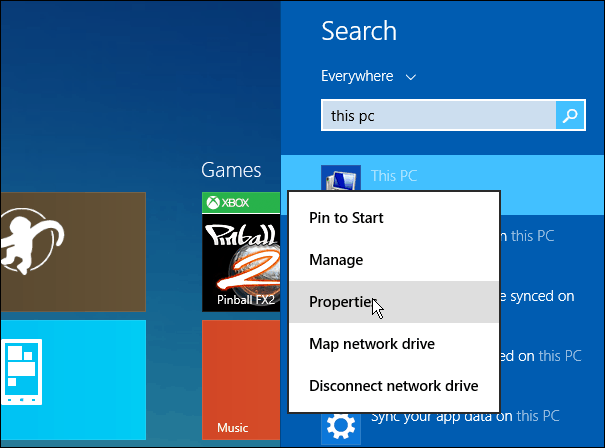
Sur l'écran suivant qui apparaît cliquez Paramètres à distance dans le volet gauche. Ça ouvre Propriétés du systèmeet à partir de là, vérifiezAutoriser les connexions à distance à cet ordinateur ” et pour un contrôle de sécurité renforcé “Autoriser les connexions uniquement à partir d'ordinateurs exécutant Remote Desktop avec une authentification au niveau du réseau » puis cliquez sur OK.
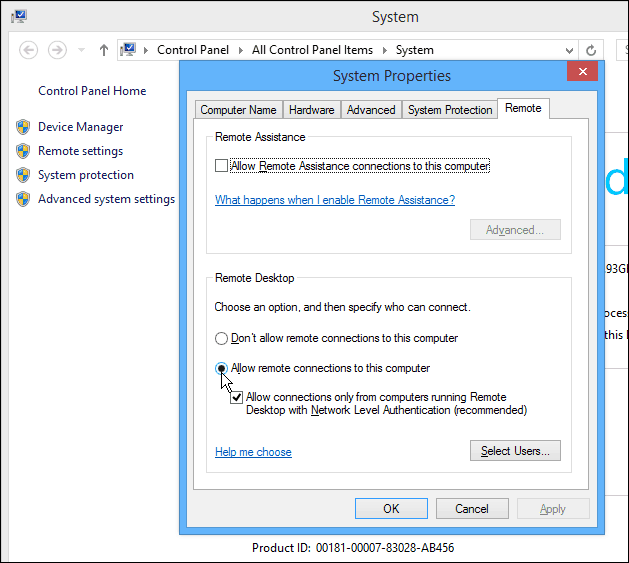
Non pas que vous aurez besoin de faire cela sur chaque WindowsPC sur lequel vous souhaitez vous connecter. En fait, quel que soit le serveur ou l’ordinateur auquel vous souhaitez accéder, les étapes ci-dessus vous indiquent où commencer. Pour plus d'informations sur le protocole RDP (Remote Desktop Protocol), consultez les autres guides utiles:
- Utilisation de Remote Desktop sous Windows 8.x
- Activer RDP dans Windows 7
- Rendre votre session RDP plus rapide sur Windows 7
- RDP de Windows vers Mac
Bureau à distance Windows Phone 8.1
Téléchargez maintenant la télécommande sur votre téléphone.Application de bureau du Windows Phone App Store - elle est gratuite. Une fois le téléchargement terminé, lancez-le, puis entrez un nom d’hôte ou une adresse IP du PC auquel vous souhaitez vous connecter. Vous devrez entrer vos identifiants d’administrateur et cocher la case pour mémoriser vos identifiants de connexion ou le configurer pour les entrer à chaque fois. Sous Options avancées, vous pouvez définir un nom convivial, faire jouer des sons sur votre téléphone, etc.
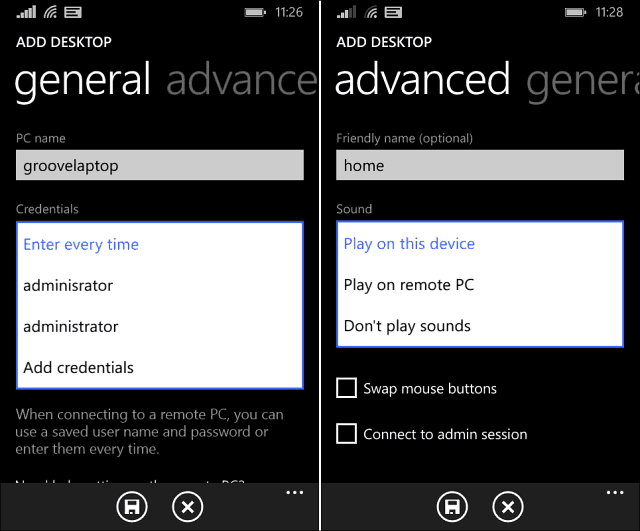
Ici vous pouvez voir que j’ai déjà ajouté quelquesordinateurs ainsi que mon Windows Home Server. Lorsque vous tenterez pour la première fois de vous connecter, le message ci-dessous vous demandera de vérifier le certificat du PC. Si vous êtes suffisamment geek pour accéder à vos ordinateurs, je suppose que vous avez accès au bon. Cochez la case pour ne plus demander, puis appuyez sur Connecter.
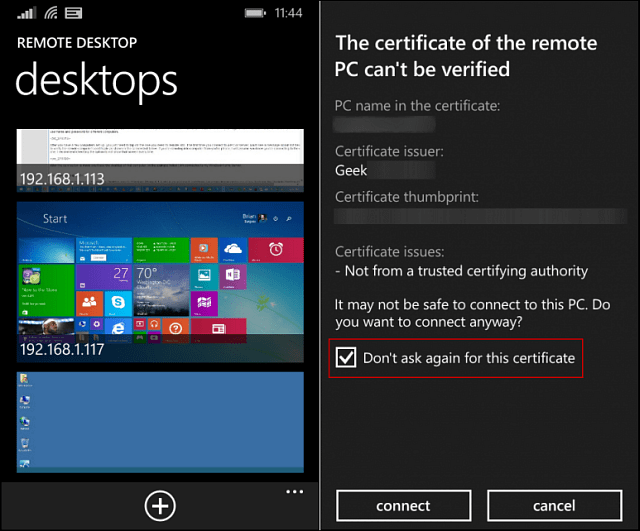
Une fois la connexion établie, l’affichage du téléphone passe en mode paysage par défaut. Ensuite, vous verrez l'adresse IP ou le nom de l'ordinateur situé en haut.
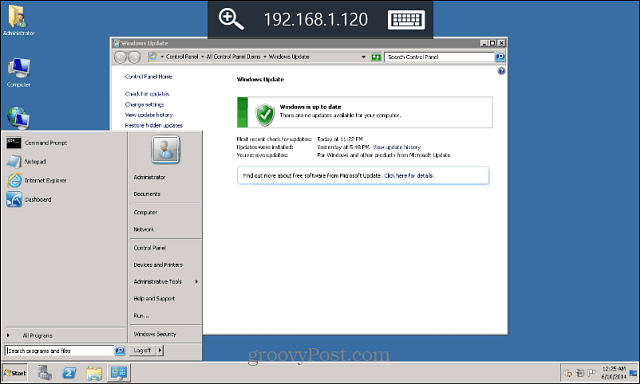
Pour effectuer un zoom avant sur une partie de l’écran, appuyez sur le boutonicône de la loupe. Le zoom est pratique lorsque vous avez besoin de lire du texte ou de sélectionner une petite cible sur le bureau auquel vous êtes connecté. Tapez sur le clavier pour afficher le clavier à l'écran.
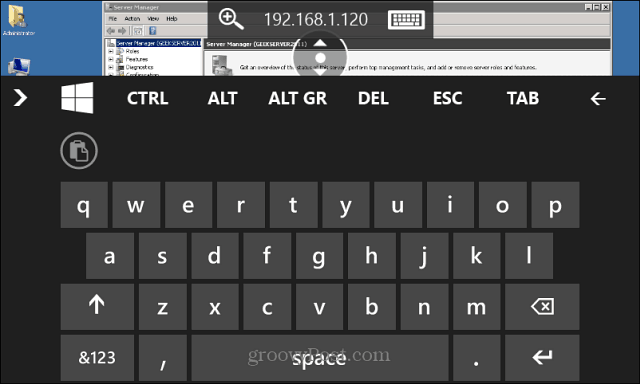
Tapez sur le milieu de la barre d'outils supérieure pour afficher unbarre latérale qui vous permet d'activer ou de désactiver le pointeur de la souris. Pour vous déconnecter de l'ordinateur distant, appuyez deux fois sur le bouton de retour physique de votre téléphone.
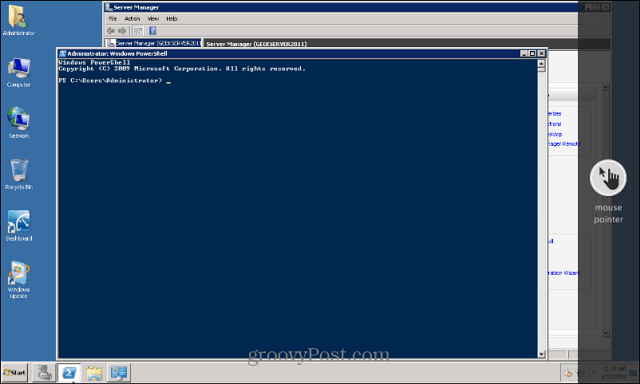
Résumer
J'ai seulement testé cela sur mon réseau domestique ettravaillé assez bien. Si vous souhaitez configurer cela pour accéder à vos ordinateurs de travail, vous devez contacter votre service informatique et voir si c'est même possible. Cette application ne prend pas encore en charge certaines choses. Rappelez-vous que c'est la version Preview. Selon Microsoft:
Ce n'est que le commencement! Gardez un œil sur les futures mises à jour pour lesquelles nous ajouterons de nouvelles fonctionnalités intéressantes, notamment des améliorations destinées à l'entreprise, telles que Remote Desktop Gateway et le courtier en connexions Bureau à distance, la prise en charge de réseau privé virtuel et les ressources distantes (connexions RemoteApp et Desktop). La disponibilité générale est prévue pour plus tard cette année.
Ne vous attendez pas à avoir beaucoup de productivitéfait avec cela, compte tenu du petit écran du téléphone. À moins que vous n'ayez une icône Nokia Lumia avec un écran de 5 pouces ou encore plus gros que le Nokia Lumia 1520 avec un écran de 6 pouces. À mesure que Windows Phone 8.1 devient «officiel» et que de nouvelles mises à jour arrivent, attendez-vous à ce que l'application Remote Desktop s'améliore au fil du temps.
![Activer à distance le Bureau à distance XP ou Server 2003 [Procédure]](/images/xp/remotely-enable-remote-desktop-xp-or-server-2003-how-to.png)

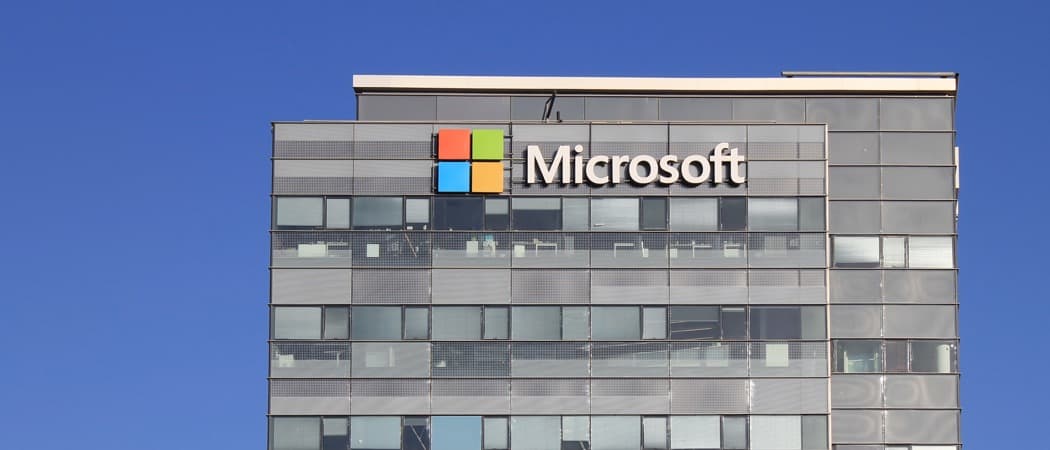







laissez un commentaire